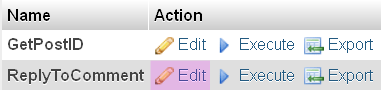ეკრანი არ ბრუნავს iPad-ზე: რატომ და რა უნდა გააკეთოს? ავტომატური როტაციის ჩართვა iPad-ზე ავტომატური როტაციის ეკრანი გამორთულია.
ტელეფონის ბევრ მომხმარებელს პრობლემა ექმნება, როდესაც ეკრანის ავტომატური როტაცია არ მუშაობს. რატომ ხდება ეს? მიზეზები განსხვავებულია, დაწყებული პროგრამული უზრუნველყოფის გაუმართაობიდან ტექნიკის გაუმართაობამდე. დღევანდელ სტატიაში დეტალურად ვისაუბრებთ ყველაზე გავრცელებულ პრობლემებზე, რის გამოც ავტომატური როტაცია წყვეტს მუშაობას და ასევე განვიხილავთ, თუ როგორ უნდა გამოსწორდეს გაუმართაობა. Დავიწყოთ!
ავტომატური როტაცია გამორთულია
პირველი და ყველაზე გავრცელებული მიზეზი, რის გამოც ეკრანის ავტომატური ბრუნვა არ მუშაობს, არის ფუნქციის გამორთვა ტელეფონის პარამეტრებში. ზოგიერთი მომხმარებელი სპეციალურად გამორთავს ავტომატურ როტაციას პარამეტრებში, რათა არ ჩაერიოს გარკვეულ სიტუაციებში, მაგრამ ხშირად ავიწყდებათ მისი ხელახლა ჩართვა. ასევე, ფუნქციის გამორთვა შესაძლებელია შემთხვევით, რისი გამოცნობა ყოველთვის შეუძლებელია.
ნებისმიერ შემთხვევაში, ეს პრობლემა ძალიან სწრაფად და მარტივად გვარდება, უბრალოდ საჭიროა ტელეფონში ავტომატური როტაციის გააქტიურება, რომ ის კვლავ იმუშაოს. ეს შეიძლება გაკეთდეს ორი გზით:
- სტატუსის ზოლის გამოყენებით. თქვენ უნდა გადაფურცლეთ ეკრანის ზემოდან ქვემოთ, რის შემდეგაც მალსახმობების ხატებს შორის უნდა იპოვოთ ის, რომელზედაც დახატული იქნება ჩარჩო ისრებით ან უბრალოდ მრგვალი ისრით. ზოგიერთ ტელეფონზე ხატულები ეტიკეტირებულია, რაც კიდევ უფრო აადვილებს საქმეს. დარჩენილია მხოლოდ დააწკაპუნოთ შესაბამის „ღილაკზე“ და გაააქტიუროთ სასურველი ფუნქცია.
- პარამეტრების გამოყენებით. თქვენ უნდა გადახვიდეთ ტელეფონის პარამეტრებში, იპოვოთ პუნქტი "ჩვენება" ან "ეკრანი" იქ და გადადით იქ. ქვემენიუში, რომელიც იხსნება, ჩვეულებრივ, ბოლოში, იქნება ელემენტი "ეკრანის ავტომატური როტაციის" გადამრთველით. თუ გადამრთველი არააქტიურია, მაშინ უბრალოდ უნდა ჩართოთ, რომ ფუნქცია იმუშაოს.
სისტემის გაუმართაობა
მეორე მიზეზი, რის გამოც ეკრანის ავტომატური როტაცია არ მუშაობს, არის სისტემის გაუმართაობა. სინამდვილეში, ამაში ცუდი არაფერია, რადგან წარუმატებლობა პერიოდულად ხდება და ეს, ზოგადად, საკმაოდ ხშირია. კიდევ ერთი რამ არის ის, რომ წარუმატებლობის დროს შეიძლება დაირღვეს ტელეფონის გარკვეული ფუნქციების შესრულება, მათ შორის ავტომატური როტაცია.
ამ პრობლემის გამოსწორება შესაძლებელია მოწყობილობის უბრალოდ გადატვირთვით. არის კიდევ ერთი ვარიანტი - გამორთეთ მოწყობილობა მთლიანად, ამოიღეთ ბატარეა რამდენიმე წუთის განმავლობაში, შემდეგ შეაგროვეთ ყველაფერი და ჩართეთ მოწყობილობა. როგორც წესი, მარტივი გადატვირთვა საკმარისია.
პრობლემები firmware-თან
მესამე მიზეზი, რის გამოც ეკრანის ავტომატური როტაცია არ მუშაობს, არის თავად პროგრამული უზრუნველყოფის პრობლემები. ზოგჯერ ოპერაციულ სისტემაში წარუმატებლობამ შეიძლება გამოიწვიოს ის ფაქტი, რომ ფუნქციების მუშაობაში გაუმართაობა ხდება უფრო გლობალური ხასიათისა და უბრალოდ შეუძლებელია მათი წინა მდგომარეობაში დაბრუნება გადატვირთვის გამოყენებით.
ამ შემთხვევაში, ქარხნული პარამეტრების გადატვირთვა ან მოწყობილობის სრული ციმციმა დაგეხმარებათ.

პირველი ნაბიჯი ძალიან მარტივია, უბრალოდ გადადით პარამეტრებზე და იპოვეთ იქ განყოფილება, რომელიც დაკავშირებულია მეხსიერებასთან და სარეზერვო ასლთან. ამ განყოფილებაში, როგორც წესი, არის ქარხნული გადატვირთვის ელემენტი.
რაც შეეხება მოწყობილობის ციმციმს, ეს პროცედურა უკვე უფრო რთულია. სამწუხაროდ, ციმციმის უნივერსალური გზა არ არსებობს, ამიტომ ღირს დეტალურად შეისწავლოთ ფორუმები, რომლებიც ეძღვნება მოწყობილობის სპეციფიკურ მოდელს.
კალიბრაციის დარღვევა
კიდევ ერთი მიზეზი, რის გამოც ეკრანის ავტომატური ბრუნვა არ მუშაობს Android-ზე და სხვა OS-ზე, არის ამაჩქარებლის კალიბრაციის დარღვევა. ეს პრობლემა წარმოიქმნება სისტემის გაუმართაობის შედეგად, ასევე მოწყობილობის სერიოზული დაცემის გამო.
ეს ავარია ასევე "მკურნალობს" ორი გზით. პირველ რიგში, თქვენ უნდა გადახვიდეთ ტელეფონის პარამეტრებში და წვდომის მენიუში იპოვოთ პუნქტი "აჩქარების სენსორი და გიროსკოპი". მნიშვნელოვანია: სხვადასხვა ტელეფონზე ამ ნივთს შეიძლება სხვანაირად ეწოდოს და სხვადასხვა განყოფილებაში იყოს. როდესაც დააწკაპუნებთ შესაბამის ნივთზე, თქვენ უნდა დააყენოთ ტელეფონი ბრტყელ ზედაპირზე და დაკალიბრება ავტომატურად მოხდება.

მეორე გზა არის მესამე მხარის კალიბრაციის აპლიკაციის გამოყენება, რადგან ახლა ბევრი მათგანია და მათი გამოყენება მარტივია. ყველაზე ეფექტურია Accelerometer Calibration, GPS Status & Toolbox, Accelerometer.
გატეხილი G-სენსორი
ისე, ბოლო მიზეზი, რის გამოც ეკრანის ავტომატური ბრუნვა არ მუშაობს, არის თავად აქსელერომეტრის გაუმართაობა (G-სენსორი). სამწუხაროდ, ეს ასევე ხდება და პოზიციის სენსორი უბრალოდ ვერ ხერხდება.

სამწუხაროდ, ამ შემთხვევაში შეუძლებელი იქნება პრობლემის სწრაფად გამოსწორება და ტელეფონის შეკეთება სერვის ცენტრში ან სახელოსნოში უნდა გადაიყვანოთ.
ამ სტატიაში მე გეტყვით იმ მიზეზებზე, რის გამოც ეკრანს არ სურს როტაცია ანდროიდის ტელეფონზე ან პლანშეტზე, ასევე რა უნდა გააკეთოთ პრობლემის წარმატებით გადასაჭრელად.
ყველაზე გავრცელებული მიზეზი არის პროგრამული უზრუნველყოფის გაუმართაობა ან ტელეფონის პარამეტრები. G-სენსორთან დაკავშირებული პრობლემები ნაკლებად ხშირია და ფიზიკური დაზიანება (ტელეფონის დარტყმა, დაცემა, კორპუსის ქვეშ ტენიანობა, ტემპერატურა) ემსახურება მის გაფუჭებას.
ეს სტატია განკუთვნილია ყველა ბრენდისთვის, რომელიც აწარმოებს ტელეფონებს Android 9/8/7/6: Samsung, HTC, Lenovo, LG, Sony, ZTE, Huawei, Meizu, Fly, Alcatel, Xiaomi, Nokia და სხვები. ჩვენ არ ვართ პასუხისმგებელი თქვენს ქმედებებზე.
ავტომატური როტაცია არ არის ჩართული
პლანშეტებისა და სმარტფონების უმეტესობაში ეს ფუნქცია თავდაპირველად გააქტიურებულია. სხვა მოწყობილობებისთვის, თქვენ თავად უნდა ჩართოთ ეს ფუნქცია.
თუ ხელში გიჭირავთ ახალი ტაბლეტი ან სმარტფონი და მასში ეკრანის ავტომატური როტაცია არ მუშაობს, მაშინ უნდა გადახვიდეთ გაჯეტის მენიუში, აირჩიოთ "პარამეტრები", მიუთითოთ "ეკრანი" და გაააქტიუროთ ხაზი "ავტო- ეკრანის როტაცია". ხშირად ამის შემდეგ, ეკრანის ავტომატური როტაცია იმუშავებს.
Მომატება
ეკრანის ავტომატურმა როტაციამ შეწყვიტა მუშაობა
განსხვავებული სიტუაციაა ის, რომ ზოგადად, თუმცა ადრე ის სწორად მუშაობდა. პირველ რიგში, მომხმარებელმა უნდა შეამოწმოს, რომ ეკრანის ავტომატური როტაციის ფუნქცია გააქტიურებულია, რადგან საკმაოდ ხშირად თავად მფლობელები კონკრეტულად არ გამორთავენ მას.
თუ შემოწმების შემდეგ დარწმუნდებით, რომ ავტომატური როტაცია ჩართულია, მაგრამ ის მაინც არ მუშაობს, არის შანსი, რომ ზოგიერთმა აპლიკაციამ, რომელიც ოპტიმიზებს ტელეფონის ენერგიის მოხმარებას, გამორთოს ფუნქცია.
მაგალითად, Android OS-ს აქვს Es Dispatcher აპლიკაცია. ასეთ სიტუაციაში, თქვენ უნდა გადატვირთოთ გამოყენებული ტაბლეტი ან სმარტფონი და შემდეგ კვლავ შეამოწმოთ ფუნქციის ფუნქციონირება.
პროგრამული უზრუნველყოფის პარამეტრები
თუ ეკრანის ავტომატური როტაცია შეწყვეტს მუშაობას დადასტურებულ გაჯეტზე, რომელიც ადრე ნორმალურად მუშაობდა, მაშინ უნდა შეამოწმოთ პარამეტრები, რომლებიც შეიძლება დაიკარგოს. თუ ყველას არ შეუძლია მათი გამოყენება დამოუკიდებლად, მაშინ პრობლემის მოგვარებაში სირთულეები არ არსებობს:
- ... თქვენ უბრალოდ უნდა გამორთოთ, დაელოდოთ რამდენიმე წუთს და ისევ ჩართოთ. შესაძლებელია, რომ ავტომატური როტაცია იმუშავებს.
- თუ ზემოხსენებულმა მეთოდმა არ გადაჭრა პრობლემა, მაშინ ჩვენ ვახორციელებთ უფრო ღრმა გადატვირთვას. თქვენ უნდა გამორთოთ სმარტფონი, ამოიღოთ ბატარეა, დაელოდოთ მინიმუმ 10 წუთი და ისევ ჩართოთ. შეამოწმეთ მუშაობს თუ არა ავტომატური როტაცია.
- ჩვენ ვამოწმებთ ოპერაციული სისტემის ვერსიას. შესაძლოა, არსებული სისტემა გამართულად არ ფუნქციონირებს. მნიშვნელოვანია, რომ Android მოწყობილობაზე მუშაობს უახლესი firmware.
firmware ვერსიის შესამოწმებლად, მიჰყევით ამ ნაბიჯებს:
- გადადით "პარამეტრებში".
- ჩვენ ვირჩევთ განყოფილებას "ტელეფონის შესახებ".
- ჩვენ ვირჩევთ პუნქტს "სისტემის განახლება".
- გაჯეტი ავტომატურად შეამოწმებს პროგრამული უზრუნველყოფის ახალ ვერსიას. თუ მოწყობილობაზე დაინსტალირებულია მოძველებული პროგრამული უზრუნველყოფა, თქვენ მოგეთხოვებათ მისი განახლება.
 Მომატება
Მომატება თუ ზემოაღნიშნული ნაბიჯების შემდეგ ეკრანის ავტომატური როტაცია არ მუშაობს, თქვენ უნდა სცადოთ ქარხნის პარამეტრებში დაბრუნება. მომხმარებელი უნდა გადავიდეს მენიუში, შემდეგ აირჩიეთ "პარამეტრები", დააწკაპუნეთ პუნქტზე "აღდგენა და გადატვირთვა". შემდეგ დააჭირეთ "პარამეტრების გადატვირთვას".
გადატვირთვა წაშლის ყველა ინფორმაციას და ასევე წაშლის ყველა დაინსტალირებულ პროგრამას. გადატვირთვის შემდეგ, თქვენ უნდა შეამოწმოთ ფუნქციის ფუნქციონირება ზემოთ მოყვანილი გზით.
სენსორის კალიბრაცია მწყობრიდან არ არის
ავარიის კიდევ ერთი მიზეზი არის G- სენსორის კალიბრაციის დარღვევა. მას ასევე უწოდებენ აქსელერომეტრს ან გიროს სენსორს. აუცილებელია ტაბლეტის (სმარტფონის) პოზიციის განსაზღვრა სივრცეში. ის ასევე ითვლის მობრუნების კუთხეს და სიჩქარეს. მაგალითად, სარბოლო თამაშებში ტაბლეტის (სმარტფონის) დახრილობით მართვა.
Windows ოპერაციული სისტემა უზრუნველყოფს ფუნქციას ეკრანის გადაბრუნება... ის შეიძლება სასარგებლო იყოს, როდესაც მონიტორი არ არის სტანდარტულ მდგომარეობაში, დაწოლისას მუშაობისას (ლეპტოპთან), მრავალი ეკრანის ან პროექტორის გამოყენებისას. ეს სტატია წარმოგიდგენთ რამოდენიმე გზაგააფართოვეთ სურათი პერსონალურ კომპიუტერზე.
ცხელი კლავიშები
Windows დესკტოპის დასაბრუნებლად, თქვენ უნდა გამოიყენოთ Ctrl + Alt + ისრის კომბინაცია. ამ შემთხვევაში, ეკრანის ქვედა ნაწილი „გამოიყურება“ დაჭერილი ისრის ღილაკის მიმართულებით. ანუ, თუ თქვენ გჭირდებათ ეკრანის 180 გრადუსით როტაცია, გამოიყენეთ ზემოთ ისარი. ეს არის უმარტივესი გზა - თქვენ არ გჭირდებათ რაიმე პარამეტრების მენიუს გახსნა.
სწორედ ეს კომბინაცია იწვევს გამოსახულების შემთხვევით გადატრიალებას. დაიმახსოვრე და ეცადე თავიდან აირიდო შემთხვევითი დაწკაპუნებები.
როტაციისთვის ცხელი კლავიშების მხარდაჭერა შეიძლება გამორთოთ თქვენი დრაივერის პარამეტრებში. არ არსებობს მარტივი გზა მისი გააქტიურების სტანდარტული Windows ინსტრუმენტების გამოყენებით. როგორც წესი, ეს ფუნქცია მუშაობს ლეპტოპებსა და ნეტბუქებზე, მაგრამ არ არის ხელმისაწვდომი დესკტოპზე.
Windows დესკტოპის პარამეტრები
თუ ცხელი კლავიშები გამორთულია თქვენს კომპიუტერში, ან ამჟამად არ გაქვთ წვდომა კლავიატურაზე, შეგიძლიათ გამოიყენოთ ალტერნატიული მეთოდი. მონიტორზე გამოსახულების ორიენტაცია შეიძლება შეიცვალოს პარამეტრების საშუალებით სამუშაო მაგიდა... მიჰყევით ინსტრუქციას:
ეს მეთოდი მრავალმხრივი- ის შესაფერისია როგორც ლეპტოპებისთვის, ასევე დესკტოპისთვის, ასევე მუშაობს ნებისმიერი მწარმოებლის (მათ შორის ინტეგრირებული) ვიდეო ბარათებთან.
დრაივერის კონფიგურაციები
თანამედროვე ვიდეო ბარათების მწარმოებლები დრაივერების პაკეტში შედიან სპეციალური აპლიკაციებიმოწყობილობის მოსახერხებელი კონფიგურაციისთვის. ამ კომუნალური საშუალებებით მომხმარებლებს ასევე აქვთ გამოსახულების როტაციის შესაძლებლობა. ამ სახელმძღვანელოში აღწერილია მოქმედებების თანმიმდევრობა ვიდეო ბარათებისთვის NVIDIA... გააკეთეთ შემდეგი:

სხვა მწარმოებლების ვიდეო ბარათებისთვის, მოქმედებების თანმიმდევრობა დაახლოებით იგივე იქნება.
Მსგავსი ვიდეოები
როგორც წესი, როდესაც თქვენ ატრიალებთ iPad-ს, ეკრანიც ბრუნავს. ეს საშუალებას გაძლევთ გამოიყენოთ თქვენი ტაბლეტები ნებისმიერ ორიენტაციაში და ნებისმიერ პოზიციაზე. მაგრამ ზოგჯერ ეკრანის როტაცია არ მუშაობს და ეს ქმნის გარკვეულ უხერხულობას. ამ სტატიაში შეიტყობთ, რატომ არ ბრუნავს ეკრანი iPad-ზე და რა უნდა გააკეთოთ ასეთ შემთხვევებში.
მიზეზი # 1. ეკრანის როტაცია გამორთულია iPad-ის პარამეტრებში.
თუ თქვენი ეკრანი არ ბრუნავს iPad-ზე, მაშინ პირველი რაც უნდა შეამოწმოთ არის პარამეტრები. თუ ეკრანის როტაცია გამორთულია პარამეტრებში, მაშინ ბუნებრივია, რომ არ იმუშავებს.
iPad-ის პარამეტრების შესამოწმებლად, გადაფურცლეთ ზემოთ ეკრანის ქვედა კიდიდან. ამის შემდეგ "საკონტროლო ცენტრი" უნდა გაიხსნას. იქნება ხატები iPad-ის ყველაზე მოთხოვნადი ფუნქციების სწრაფად ჩართვისა და გამორთვისთვის. სხვა საკითხებთან ერთად, იქნება ეკრანის როტაციის გამორთვის ხატულა, ის ჰგავს საკეტს და მრგვალ ისარს. თუ ეკრანის როტაცია გამორთულია, ღილაკი მონიშნული იქნება წითლად. დააწკაპუნეთ ამ ღილაკზე, რათა ჩართოთ ეკრანის როტაცია თქვენს iPad-ზე.
დაწკაპუნების შემდეგ, ხატულა უნდა გახდეს ნაცრისფერი და ეკრანის როტაცია უნდა იმუშაოს ჩვეულებრივად.

გთხოვთ გაითვალისწინოთ, რომ "საკონტროლო ცენტრს" აქვს ორი ეკრანი, რომლებიც მითითებულია ორი წერტილით. ეკრანის როტაციის დაბლოკვის პარამეტრები განთავსებულია პირველ ეკრანზე.

მიზეზი # 2. ეკრანის როტაცია გამორთულია ქეისის ჩამრთველით.
თუ თქვენ გაქვთ iPad Air, iPad 2, iPad (მე-3 თაობა) ან iPad (მე-4 თაობა), თქვენს iPad-ს უნდა ჰქონდეს გამოყოფილი გადამრთველი. ეს გადამრთველი მდებარეობს მოწყობილობის მარჯვენა მხარეს, ხმის შეცვლის ღილაკების ზემოთ. პარამეტრებიდან გამომდინარე, ეს გადამრთველი შეიძლება იყოს პასუხისმგებელი ეკრანის დაბლოკვაზე ან ხმის გამორთვაზე. თუ თქვენს iPad-ს აქვს ასეთი ჩამრთველი, მაშინ სცადეთ მისი პოზიციის შეცვლა და შეამოწმეთ მუშაობს თუ არა ეკრანის როტაცია.

თუ არ გსურთ, რომ ამ გადამრთველმა დაბლოკოს ეკრანის როტაცია iPad-ზე, მაშინ შეგიძლიათ ხელახლა დააკონფიგურიროთ დადუმება. ამისათვის გახსენით პარამეტრები და გადადით "ზოგადი" განყოფილებაში. იქნება პარამეტრების ბლოკი "გადართვა გვერდითა პანელზე".

იქ შეგიძლიათ დააყენოთ გადამრთველი დადუმებაზე.
მიზეზი # 3. გაყინვა ან გაუმართაობა.
თუ თქვენ შეამოწმეთ ყოველივე ზემოთქმული, მაგრამ iPad-ის ეკრანი მაინც არ ბრუნავს, მაშინ ზოგიერთი პროგრამა შეიძლება გაიყინოს. ამის გამოსწორების მიზნით, iPad უნდა გადატვირთოთ. დააჭირეთ ჩართვის/გამორთვის ღილაკს და გააჩერეთ სანამ iPad გამორთვის ღილაკი არ გამოჩნდება. შემდეგ გამორთეთ iPad და ისევ ჩართეთ. შესაძლოა, ეს პროცედურა გადაჭრის თქვენს პრობლემას ეკრანის როტაციასთან დაკავშირებით.

თუ ყველაფერი ვერ მოხერხდა, მაშინ, სავარაუდოდ, მიზეზი არის გაუმართაობა და თქვენ უნდა დაუკავშირდეთ სერვის ცენტრს.
ხშირად არის სიტუაციები, როდესაც მომხმარებლისთვის სასურველია გამორთოს ეკრანის ავტომატური როტაცია პლანშეტზე (დაიმახსოვრეთ სულ მცირე ხუმრობა თავდაყირა გაგზავნილ ფოტოზე). იგივე ეხება Windows 8 ტაბლეტების ბედნიერ მფლობელებს. იმის გათვალისწინებით, რომ ავტომატური როტაციის გამორთვის ვარიანტი ტაბლეტიდან ტაბლეტში მუდმივი არ არის, წარმოგიდგენთ მისი გამორთვის რამდენიმე გზას, მათ შორის უნივერსალურს რეესტრის საშუალებით.
Charms ბარი
როდესაც გახსნით Charms Bar-ს (Win + I), დაინახავთ ეკრანის სიკაშკაშის კონტროლს, რომელსაც ასევე აქვს ავტომატური ბრუნვის დაბლოკვის ღილაკი.

პრობლემა ის არის, რომ ზოგიერთ შემთხვევაში ეს ღილაკი აკლია მარეგულირებელს. თუ თქვენ გაქვთ მხოლოდ ასეთი შემთხვევა, მაშინ გააგრძელეთ.
კლავიატურის გამოყენებით
თუ კლავიატურას დააკავშირებთ ტაბლეტს, მაშინ ავტომატური როტაციის გამორთვა კიდევ უფრო ადვილია: დააჭირეთ Win + O კლავიატურაზე და ეს არის. სამწუხაროდ, ეს მეთოდი ასევე არ არის უნივერსალური, რადგან ის არ მუშაობს ყველა ტაბლეტზე.
ეკრანის დაყენება
ასევე, ეკრანის ავტომატური როტაცია შეიძლება გამორთოთ ეკრანის პარამეტრებში.

ჩვენ ვეძებთ ღილაკს თავად ტაბლეტზე
შესაძლებელია, რომ თქვენს ტაბლეტზე სადმე იყოს დამალული ღილაკი, რომელიც სპეციალურად შექმნილია ეკრანის ავტომატური ბრუნვის დასაბლოკად.
უნივერსალური გზა
ეს მეთოდი იმუშავებს ნებისმიერ ტაბლეტზე. გამორთეთ ავტომატური როტაცია Windows რეესტრის მეშვეობით. გაუშვით Run აპლიკაცია (Win + R) და შეიყვანეთ იქ ნაცნობი და საყვარელი რეგედიტი.

ჩვენ მივყვებით ამ გზას:
HKEY_LOCAL_MACHINE \ SOFTWARE \ Microsoft \ Windows \ CurrentVersion \ AutoRotation

მარჯვენა მხარეს ნახავთ პარამეტრს სახელად Enable. ჩვენ ვუწოდებთ კონტექსტურ მენიუს ამ პარამეტრზე და ვირჩევთ მოდიფიკაციას.

ჩვენ ვეძებთ Value data ველს და ვცვლით მის მნიშვნელობას „0“-ზე. დააწკაპუნეთ OK და გაიხარეთ.

- როგორ გააკეთოთ პოპი სახლში
- როგორ სწრაფად მოვიშოროთ შეშუპება სახლში
- სამკურნალო ჩაის დალევის საიდუმლოებები ან როგორ დალიოთ მწვანე ჩაი რა დროა დალიოთ მწვანე ჩაი
- ფარისებრი ჯირკვლის დაავადებების მკურნალობა ხალხური საშუალებებით
- შუშხუნა კუჭისთვის: ეფექტური რეცეპტები და გამოყენების მახასიათებლები
- როგორ გავხადოთ თმის ფესვის მოცულობა
- საინტერესო ფაქტები სასმელებისა და საკვების მიღების შესახებ როდის არის უფრო სასარგებლო კეფირის დალევა
- ჰორმონალური დარღვევები ქალებში მკურნალობა ხალხური საშუალებებით
- Spathiphyllum: ნიშნები და ცრურწმენები
- რძიანა: სამკურნალო თვისებები, სარგებელი და ზიანი
- სუში თევზის გარეშე "Freshness"
- როგორ შევამციროთ მკერდის ზომა ქალს ოპერაციის გარეშე: ვარჯიში და დიეტა სახლში
- Spathiphyllum ყვავილების სახლის მოვლა ფოტოთი
- როგორ შევხვდეთ გოგონას სკაიპში ქალები სკაიპში ახლა
- ჩინეთის კვლევა (კოლინ კემპბელი): ჩინეთის კვლევის მიმოხილვები და კრიტიკოსები სრულად წაიკითხეთ ინტერნეტში
- მეორე უცხო ენა: რა ენა უნდა აირჩიოთ და სად ვისწავლოთ ის რა სამუშაოსთვის გჭირდებათ ენების ცოდნა
- ტვინის განვითარება როჯერ სკაიპის ჩამოტვირთვა pdf
- შერი, გოტლიბი: სიზმარი არ არის საზიანო
- როგორ გავაგრძელოთ ცხოვრება და მუშაობა
- ყველაზე მიმზიდველი ფინელი მამაკაცები ახალი შესაძლებლობები ფინელ მამაკაცებთან შეხვედრისა და კომუნიკაციისთვის